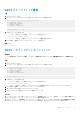Users Guide
DSITV アプリケーションのトラブルシューティ
ング
DSITV アプリケーションでの問題を処理するには、次の手順を実行します。
• Dell Replay Manager Service for VMware の問題をトラブルシューティングするには、RMSV トラブルシューティング手順を使用
します。
• Dell Storage vSphere Web Client Plugin の問題をトラブルシューティングするには、vSphere Web Client Plugin のトラブルシューテ
ィング手順を使用します。
トピック:
• RMSV のトラブルシューティング
• vSphere Web Client Plugin のトラブルシューティング
RMSV のトラブルシューティング
Replay Manager が VMware vCenter Server に接続できない場合:
• VMware vCenter Server のホスト名または IP アドレスが正しいこと、および VMware vCenter Server ユーザーが管理者権限を持
っていることを検証します。「RMSV の設定」を参照してください。
• RMSV が実行されていることを検証します。「RMSV ログファイルの保存」を参照してください。
これ以上のトラブルシューティングが必要な場合、デルテクニカルサポートでは、分析のために RMSV のログのコピーが必要にな
る場合があります。「RMSV ログファイルの保存」を参照してください。
RMSV の再スタート
CLI でオプション 11 を使用して RMSV を再スタートし、起動するか検証します。
手順
1. DSITV にログインします。
2. CLI プロンプトで、11 と入力し、Enter を押します。次のメッセージが表示されます。
Waiting 15 seconds for the service to restart
Starting replaymanager: [ OK ]
RMSV is stopped and restarted.(RMSV が停止し、再スタートしました)
• [ OK ] が表示された場合は、RMSV が正常に開始されています。
• [ Failed ](失敗) が表示された場合は、RMSV が開始に失敗しています。
関連タスク
DSITV へのログイン
RMSV ログファイルの保存
CLI でオプション 14 を使用して RMSV ログファイルを zip ファイルに保存します。
手順
1. DSITV にログインします。
A
16 DSITV アプリケーションのトラブルシューティング